تنظیمات مجوز خاص برنامه، فعالسازی محلی را اعطا نمی کند
اگر Event Viewer پیغام خطا را نشان دهد تنظیمات مجوز خاص برنامه مجوز Local Activation را برای برنامه COM Server نمی دهد(The application-specific permission settings do not grant Local Activation permission for the COM Server application) ، این مقاله به شما کمک می کند. دارای شناسه رویداد DCOM (DCOM Event ID) 10016 است و این خطا عمدتاً پس از ارتقاء سیستم عامل ظاهر می شود. اگرچه این خطا بر تجربه کاربری کاربران معمولی ویندوز 10(Windows 10) تأثیر نمی گذارد ، ممکن است برخی از شما بخواهید بدانید که چرا این اتفاق می افتد و چه کاری می توانید در مورد آن انجام دهید.
این رویدادهای 10016 زمانی ثبت می شوند که اجزای مایکروسافت(Microsoft) سعی می کنند بدون مجوزهای لازم به اجزای DCOM دسترسی پیدا کنند. (DCOM)این رویدادها معمولاً می توانند با خیال راحت نادیده گرفته شوند زیرا تأثیر منفی بر عملکرد ندارند و بر اساس طراحی هستند.
کل پیام خطا به این شکل است -
The application-specific permission settings do not grant Local Activation permission for the COM Server application with CLSID {C2F03A33-21F5-47FA-B4BB-156362A2F239} and APPID {316CDED5-E4AE-4B15-9113-7055D84DCC97} to the user NT AUTHORITY\LOCAL SERVICE SID (S-1-5-19) from address LocalHost (Using LRPC) running in the application container Unavailable SID (Unavailable). This security permission can be modified using the Component Services administrative tool.
برای اطلاع شما، CLSID و APPID می توانند در رایانه شما متفاوت باشند، زیرا آنها یک سرویس مؤلفه را در رایانه شما نشان می دهند. در مورد راه حل، قبلاً در پیام خطا ذکر شده است. شما باید مجوز امنیتی را از یک ابزار مدیریتی در ویندوز 10(Windows 10) تغییر دهید .
تنظیمات مجوز خاص برنامه، فعالسازی محلی را اعطا نمی کند
برای رفع تنظیمات مجوز خاص برنامه، خطای Local Activation در (Activation)ویندوز 10(Windows 10) صادر نمی شود ، این مراحل را دنبال کنید-
- (Identify)CLSID و APPID را (APPID)شناسایی و تأیید کنید
- (Change)مالکیت کلید CLSID را از (CLSID)ویرایشگر رجیستری (Registry Editor)تغییر دهید
- (Modify)مجوز امنیتی را از Component Services تغییر دهید
برای دانستن جزئیات مراحل به ادامه مطلب بروید.
شما باید CLSID و APPID را شناسایی کنید . از آنجایی که آنها می توانند در رایانه شما متفاوت باشند، تشخیص آنها بسیار مهم است. در غیر این صورت، نمی توانید از شر این پیام خطای Event Viewer خلاص شوید. (Event Viewer)با توجه به پیام خطای فوق، CLSID {C2F03A33-21F5-47FA-B4BB-156362A2F239} و APPID {316CDED5-E4AE-4B15-9113-7055D84DCC97} است. مورد دیگری به نام SID وجود دارد ، اما در حال حاضر ضروری نیست.
اکنون باید مؤلفه ای که مشکل را ایجاد می کند را پیدا کنید. برای این کار، ویرایشگر رجیستری را در رایانه خود باز کنید. برای انجام این کار، Win+Rregedit را(regedit) تایپ کنید و دکمه Enter را بزنید. پس از آن به این مسیر بروید-
HKEY_Classes_Root\CLSID\<Enter-your-CLSID>
فراموش نکنید که Enter-your-ClSID را با (Enter-your-ClSID )CLSID اصلی که در پیام خطا دریافت کرده اید جایگزین کنید. پس از دریافت آن، باید APPID را در سمت راست خود پیدا کنید. مطمئن شوید که این APPID و (APPID)APPID قبلی (که در پیام خطا ذکر شده است) یکسان هستند. پس از تایید، روی CLSID در سمت چپ خود کلیک راست کرده و گزینه Permissions را انتخاب کنید.
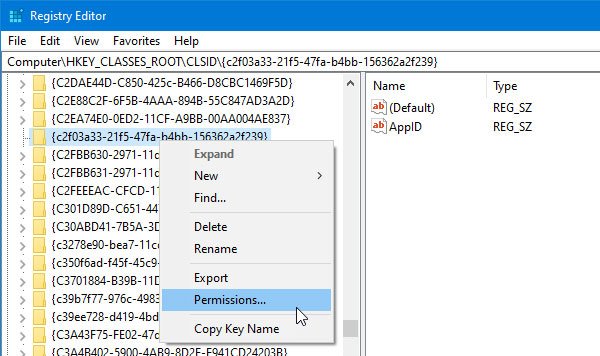
سپس روی دکمه Advanced کلیک کنید.
به طور پیش فرض، این کلید متعلق به TrustedInstaller است، اما باید مالک را به Administrator تغییر دهید . برای آن، روی دکمه Change در پنجره تنظیمات امنیتی پیشرفته(Advanced Security Settings ) کلیک کنید > "Administrator" را یادداشت کنید > روی دکمه Check Names کلیک کنید > دکمه OK را کلیک کنید.
همچنین، باید تیک گزینه Replace owner on subcontainers and objects را انتخاب کنید.
پس از انجام این کار، Administrators را از لیست نامهای گروه یا کاربران(Group or user names ) انتخاب کنید و یک تیک در کادر Allow/Full Control بزنید. اکنون تنظیمات خود را ذخیره کنید.
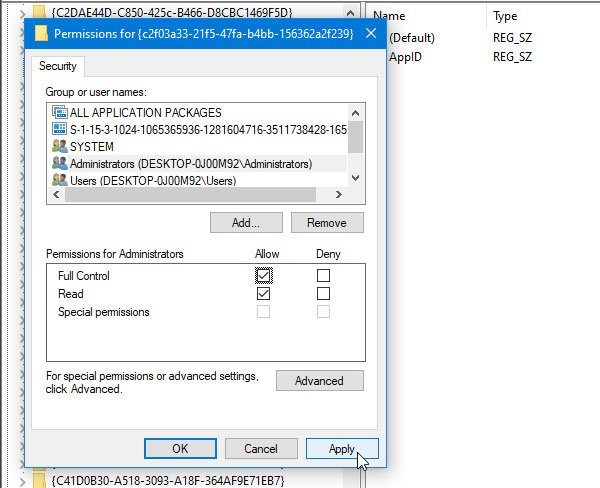
همچنین، شما باید نام پیش فرض – داده(Default – Data ) را بررسی کنید. در این مثال، نام پیش فرض داده ها (Default Data)Immersive Shell است. اگر CLSID و APPID در پیام خطا شما متفاوت باشد، باید متفاوت باشد.
پس از آن، باید مالکیت APPID را نیز در دست بگیرید. برای این کار، به این مسیر در ویرایشگر رجیستری بروید-(Registry Editor-)
HKEY_Local_Machine\Software\Classes\AppID\your-APPID
برای تغییر مالکیت کلید رجیستری باید مانند بالا عمل کنید.(Registry)
در صورتی که با مشکلی در تغییر مالکیت کلید رجیستری(ownership of the Registry key) روبرو هستید، میتوانید ابزار رایگان ما به نام RegOwnit را بررسی کنید که به شما امکان میدهد این کار را با یک کلیک انجام دهید.
اگر این مراحل را تمام کردید، باید Component Services را باز کنید . می توانید آن را در کادر جستجوی نوار وظیفه(Taskbar) جستجو کنید و روی نتیجه مربوطه کلیک کنید. پس از باز کردن Component Services ، به اینجا بروید-
Component Services > Computer > My Computer > DCOM Config > Immersive Shell
بر اساس این مثال، CLSID با این سرویس جزء Immersive Shell مطابقت دارد. (Immersive Shell)شما باید نام پیشفرض دادهای(Default – Data ) را که از ویرایشگر رجیستری(Registry Editor) دریافت کردهاید، پیدا کنید . پس از شناسایی، روی سرویس کامپوننت کلیک راست کرده و Properties را انتخاب کنید . در اینجا باید شناسه برنامه(Application ID ) یا APPID را پیدا کنید که می توانید دوباره آن را تأیید کنید.
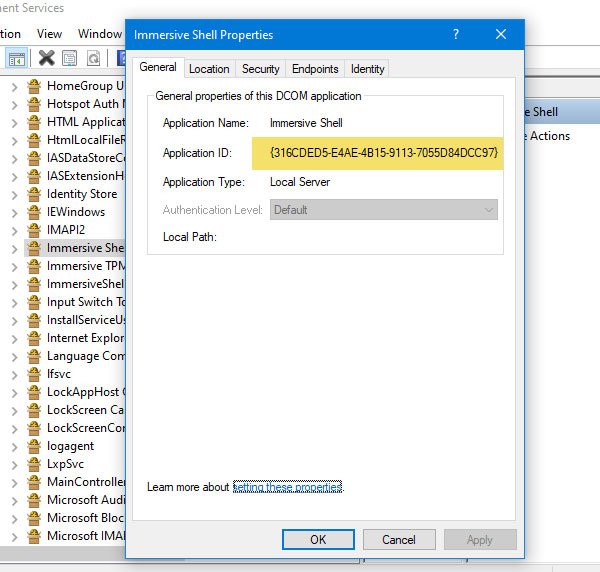
سپس به تب Security بروید. در اینجا میتوانید سه برچسب، از جمله مجوزهای راهاندازی و فعالسازی(Launch and Activation Permissions) را پیدا کنید . روی دکمه ویرایش(Edit ) مربوطه کلیک کنید.
اگر پیام هشداری دریافت کردید، روی دکمه لغو(Cancel ) کلیک کنید و ادامه دهید. برای افزودن دو حساب، باید همان مراحل بالا را دنبال کنید.
- سیستم
- خدمات محلی
پس از افزودن آنها، هر بار یکی را انتخاب کنید و مجوزهای Local Launch و Local Activation را به هر دوی آنها بدهید.
تغییرات را ذخیره کنید، دیگر با همان مشکل در Event Viewer مواجه(Event Viewer) نخواهید شد.
چه با RuntimeBroker یا Immersive Shell یا هر فرآیند دیگری مشکل داشته باشید، راه حل برای همه آنها یکسان است.(Whether you get the issue with RuntimeBroker or Immersive Shell or any other process, the solution is the same for all of them.)
Related posts
نحوه بررسی Shutdown and Startup Log در Windows 10
نحوه مشاهده Event Logs در Windows 10 به طور دقیق با Full Event Log View
جایی که برای پیدا کردن و نحوه خواندن Windows Update log در Windows 11/10
Event Viewer سیاهههای مربوط از دست رفته در Windows 10
ویندوز 10 حوادث از دست رفته در Event Log
نرم افزار می توانید پیدا کنید Scanner - WIA_ERROR_OFFLINE، 0x80210005
Install Realtek HD Audio Driver Failure، Error OxC0000374 در Windows 10
Fix Application Error 0xc0150004 در ویندوز 11/10
چگونه برای تعمیر Event ID 642 ESENT error در ویندوز 11/10
Fix Smart Check PASSED، Short DST خطای شکست خورده در HP computer
ویندوز می توانید امضای دیجیتالی را تایید نمی کند (Code 52)
Event ID 158 خطا - یک دیسک یکسان GUIDs assignment در Windows 10
Fix ShellExecuteEx خطای شکست خورده در Windows 10
Fix Service Control Manager Event ID 7001 بر روی ویندوز 10
Event Viewer در Windows 10 از دست رفته
Fix بارگذاری خطا Steamui.dll در ویندوز 10
Fix Crypt32.dll یافت نشد و یا گم خطا در Windows 11/10
operating system می بوت شود به دلیل system driver خطاهای
SFC به Repair and DISM نتوانسته است error 0x800f081f را در ویندوز 10 نشان دهد
رفع آرشیو یا در فرمت ناشناخته یا خطای آسیب دیده است
